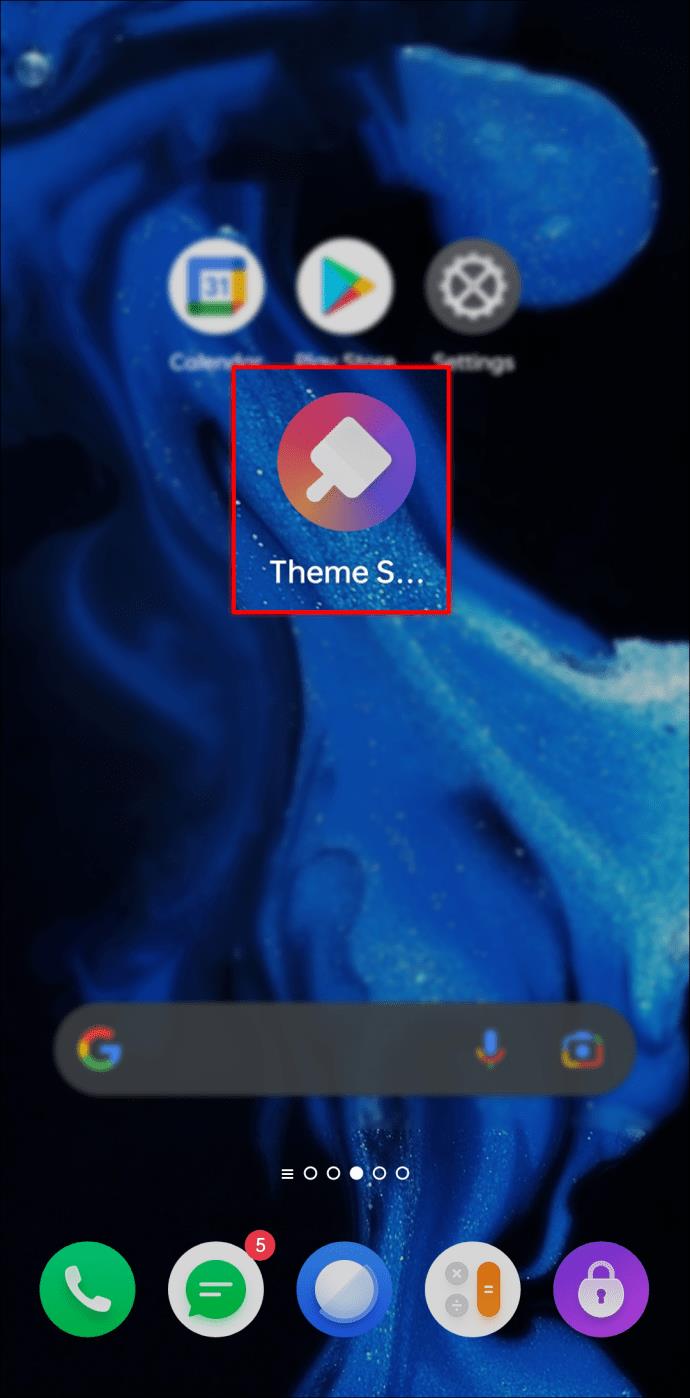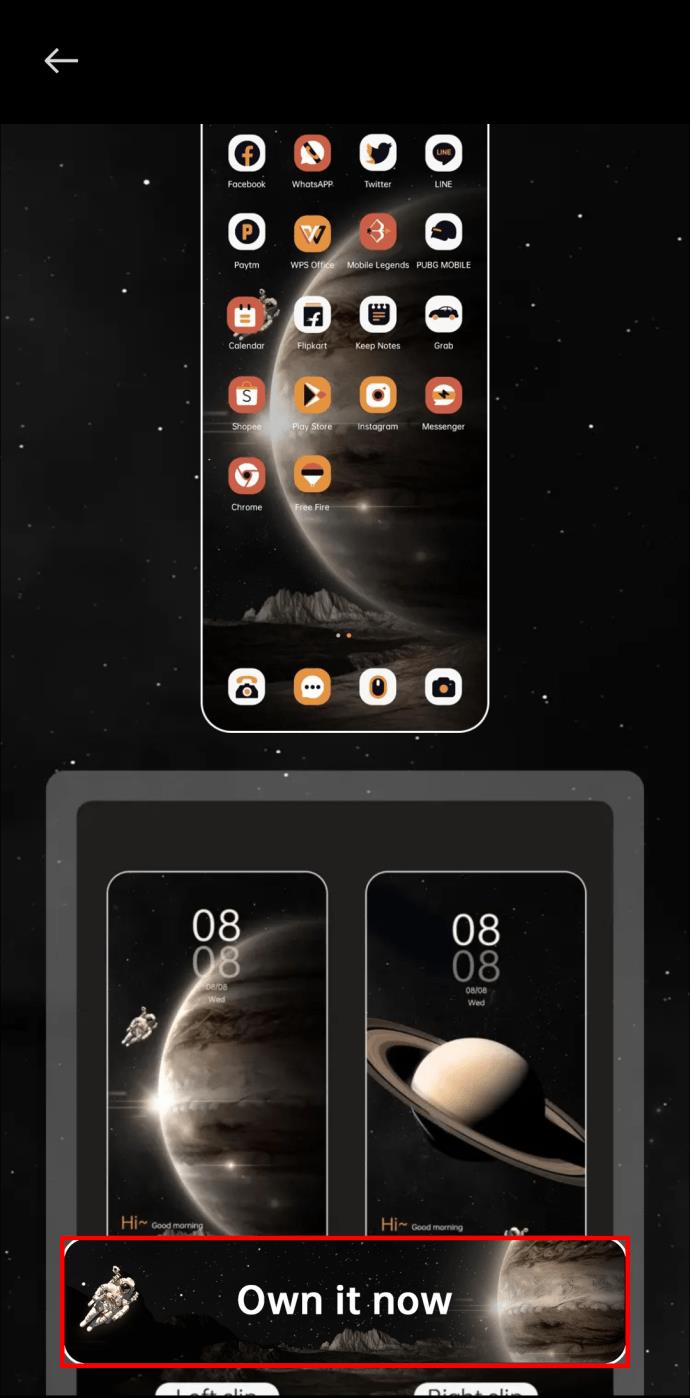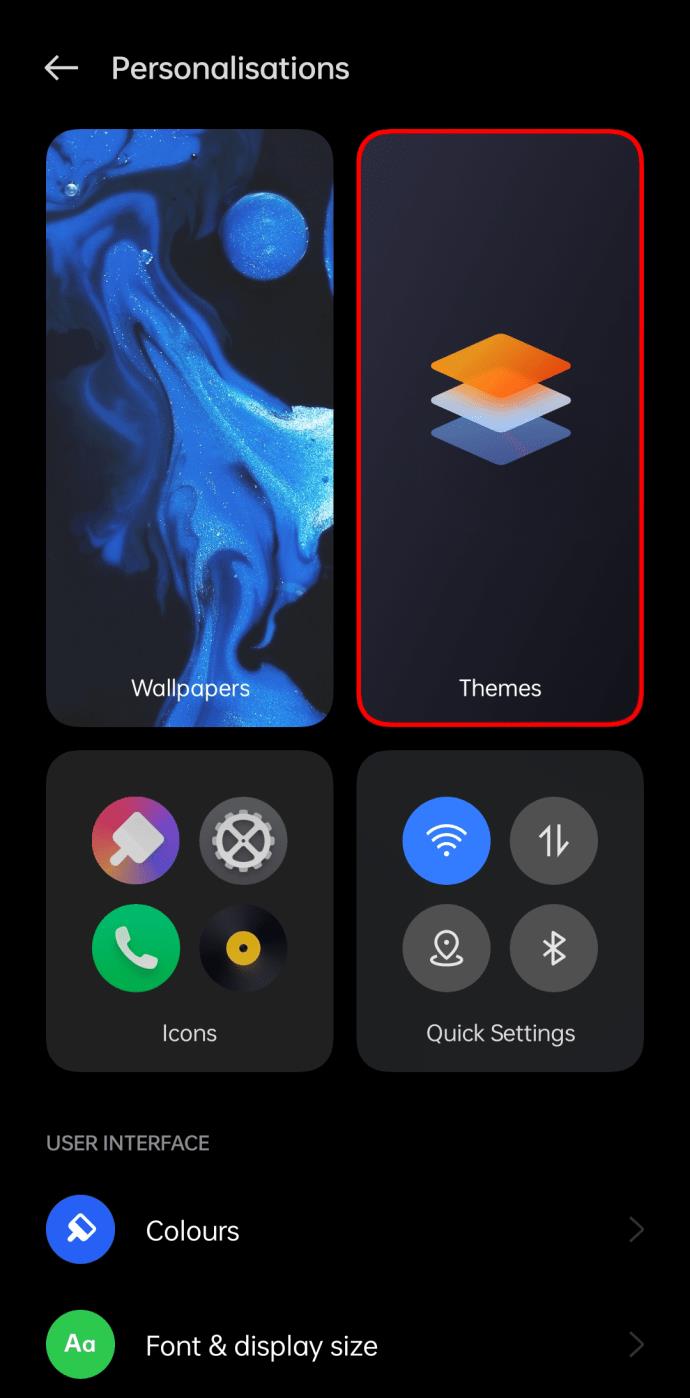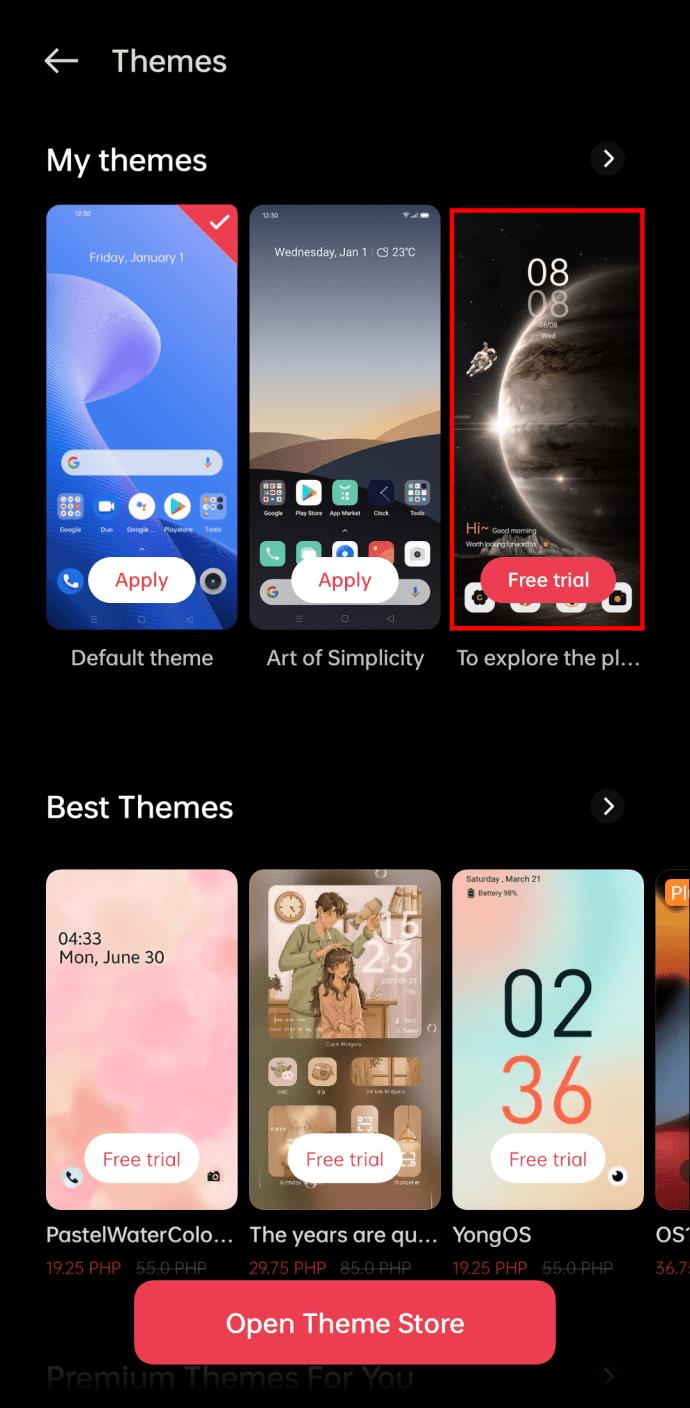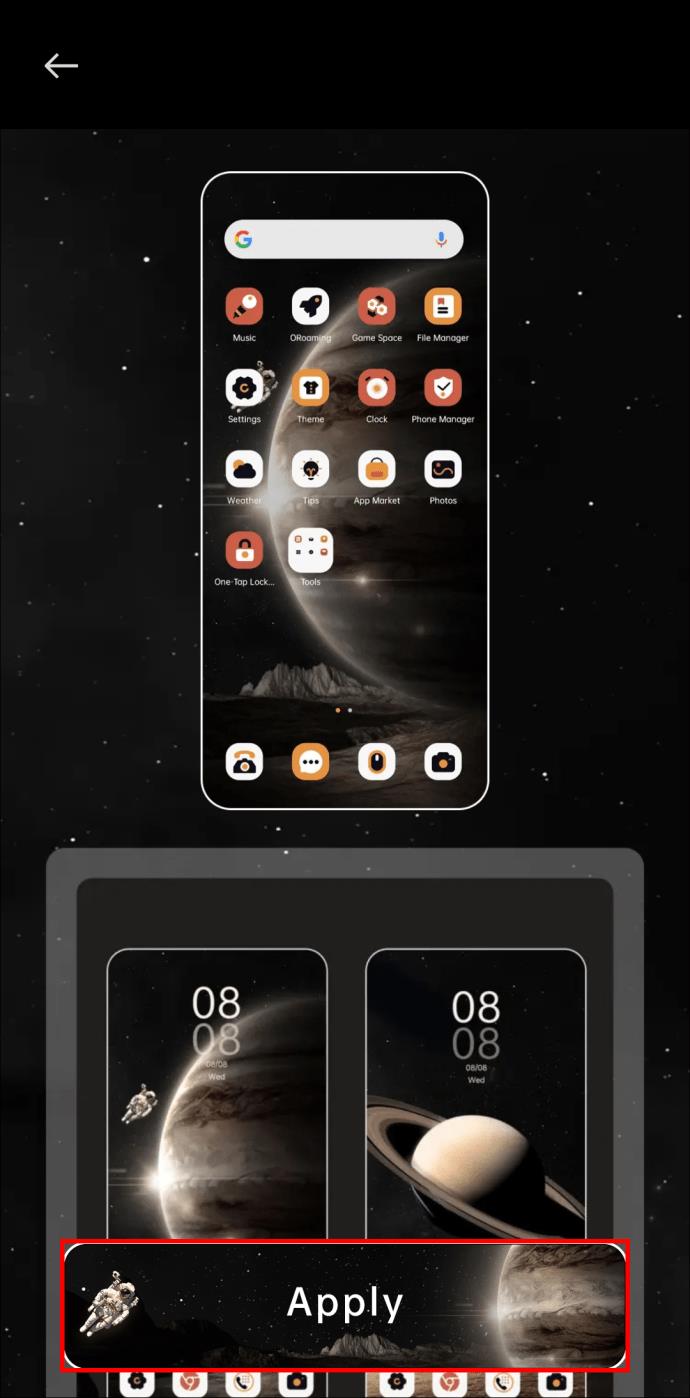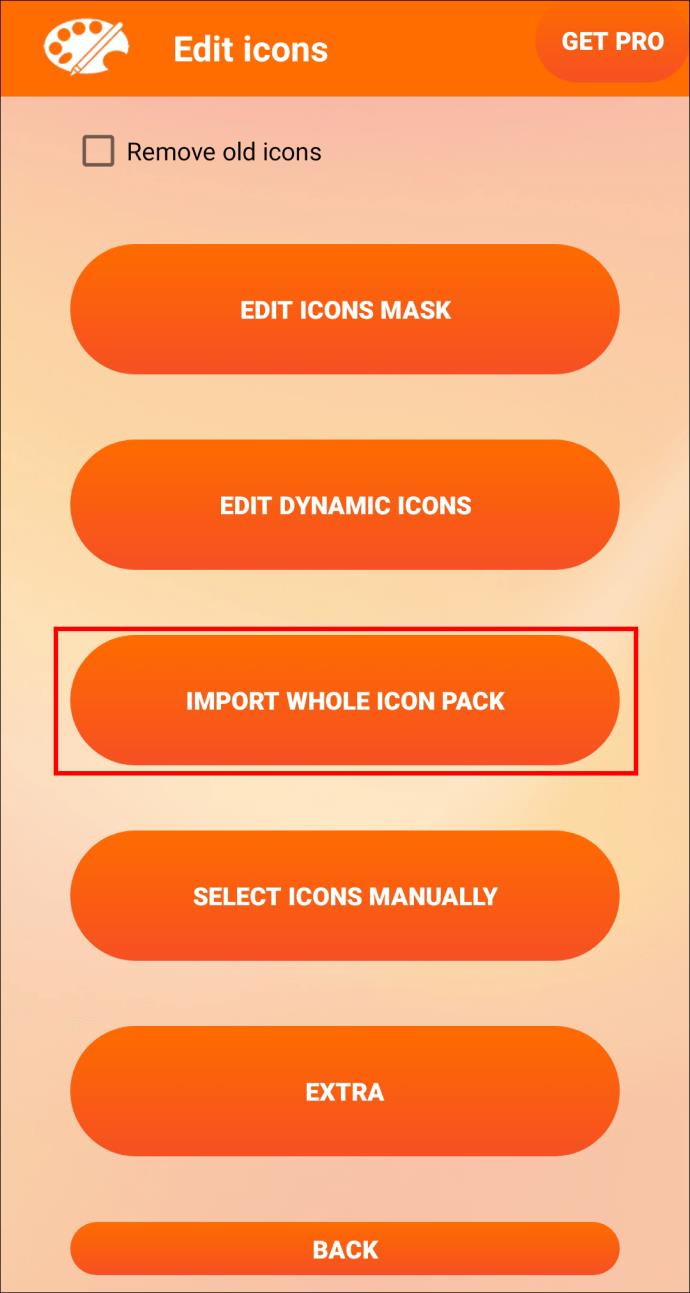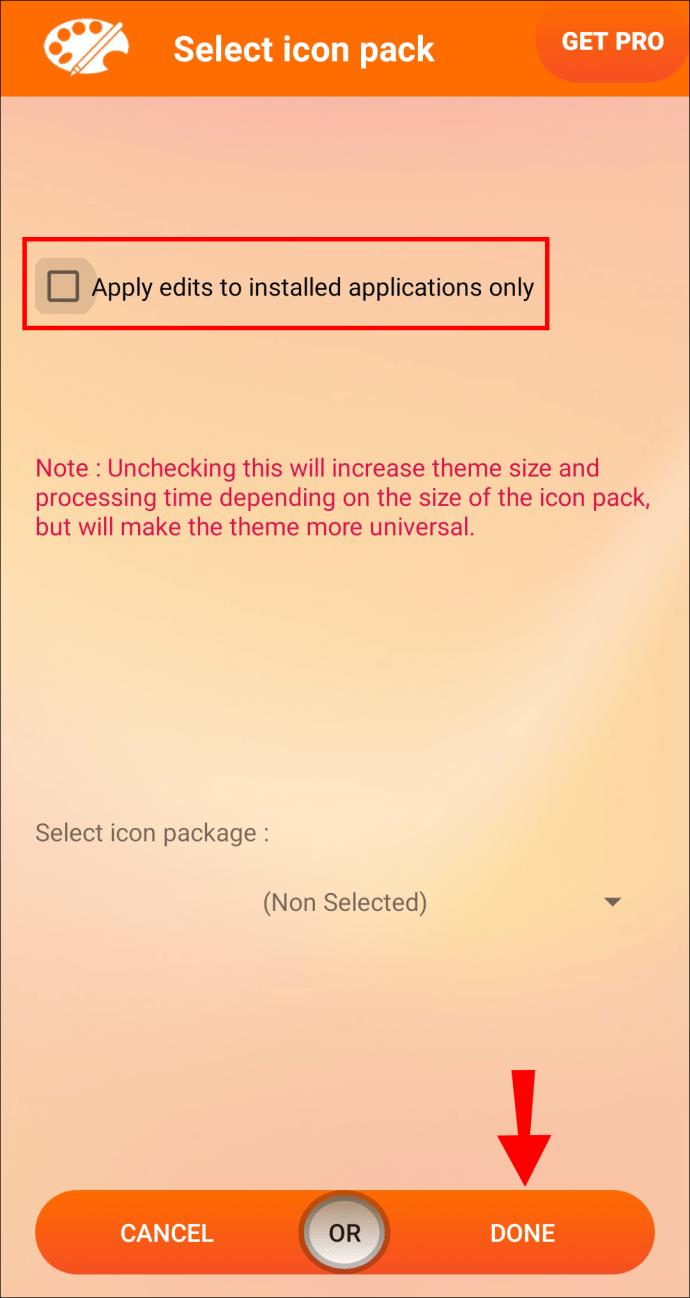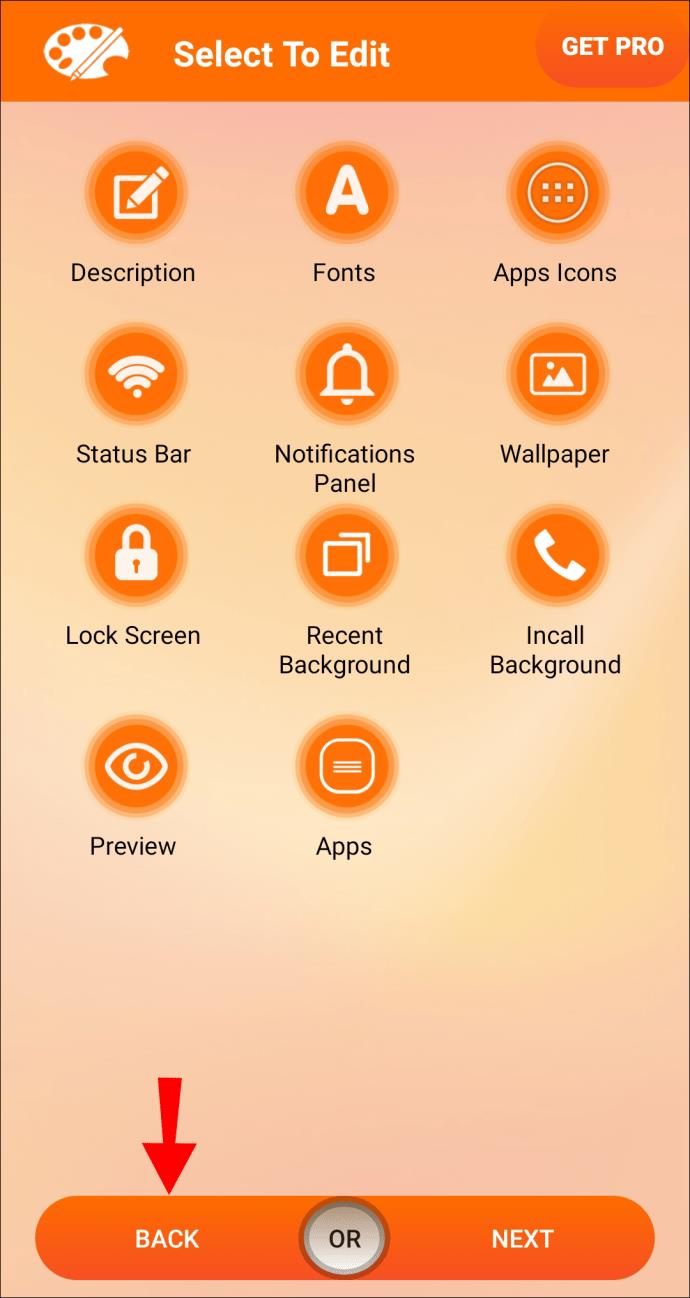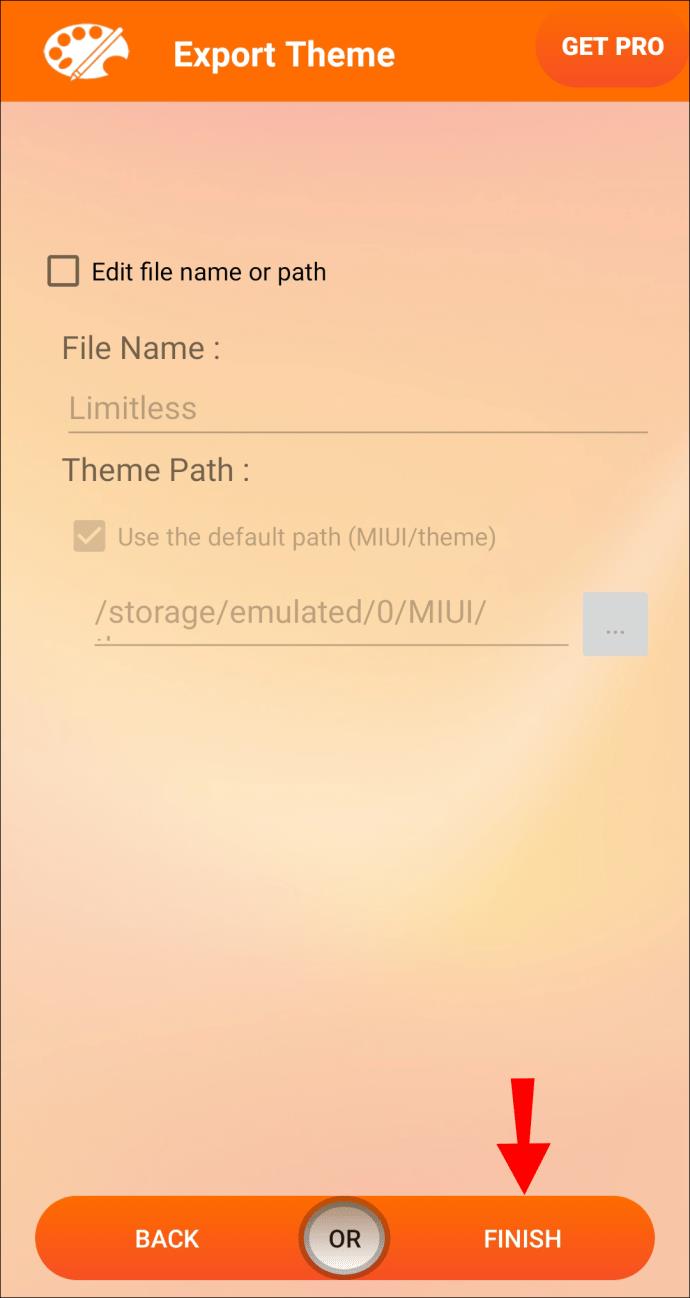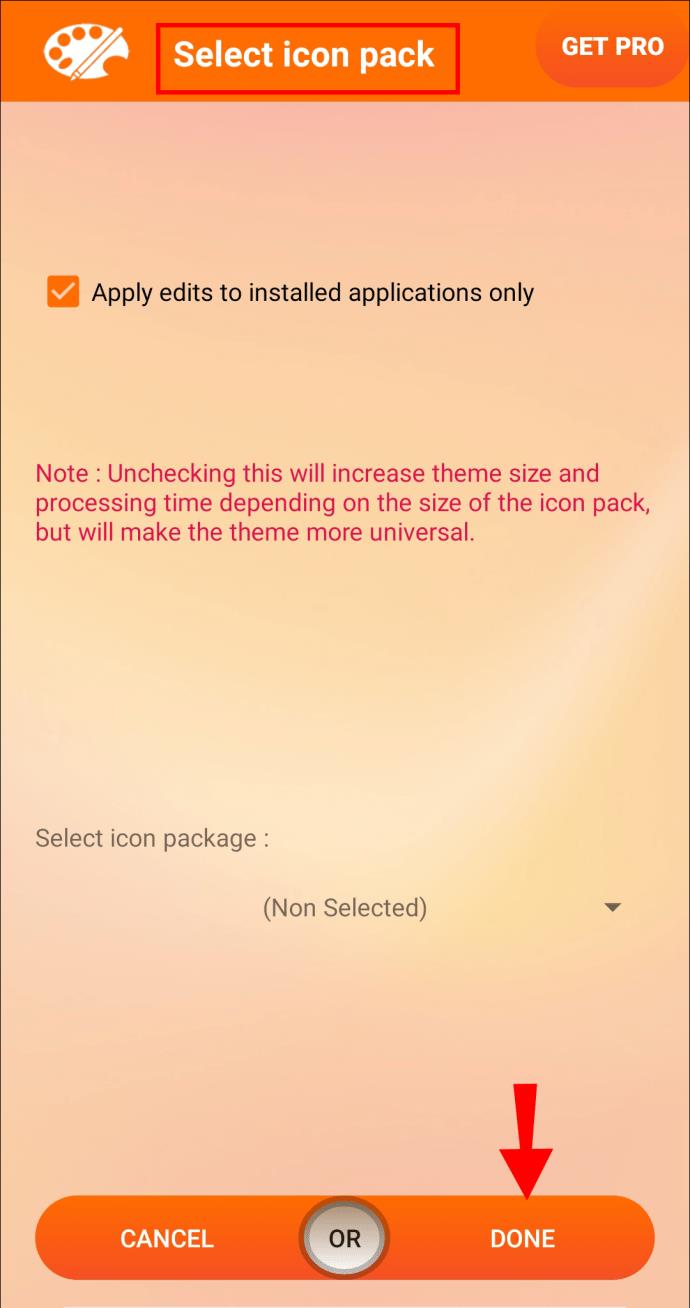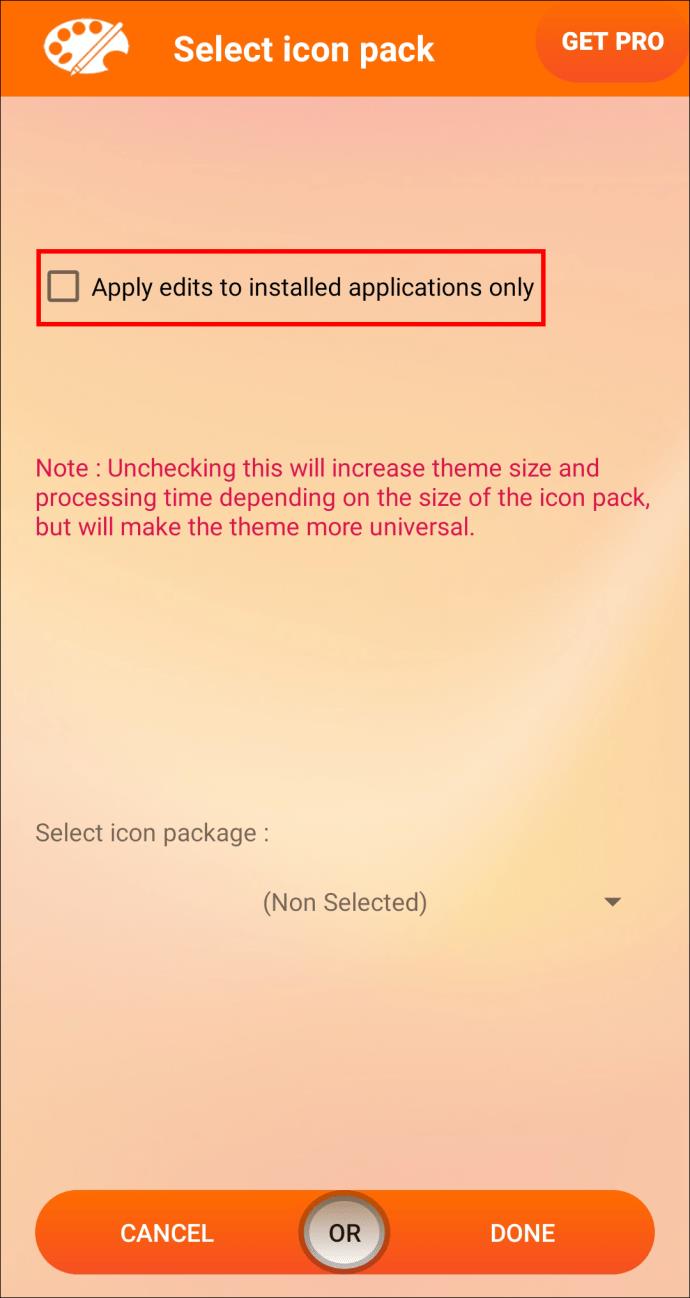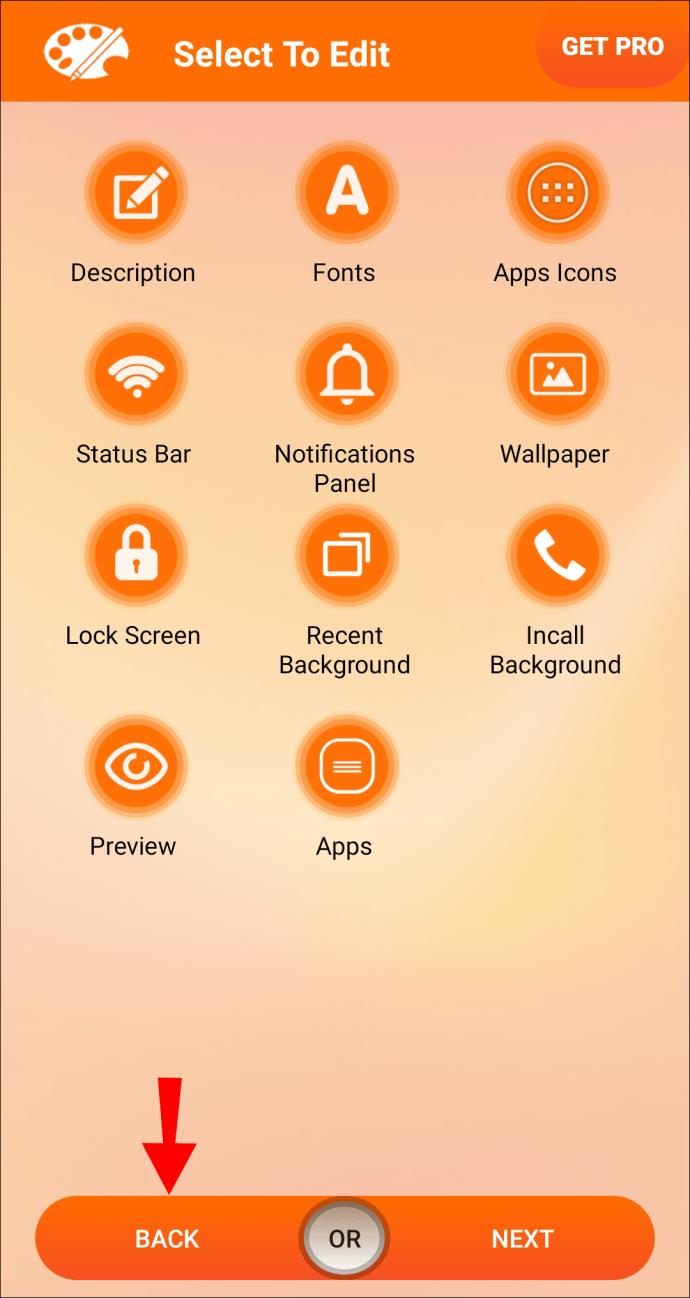L'un des plus grands atouts de la gamme de smartphones Xiaomi est le système d'exploitation MIUI. Cette plate-forme Android modifiée se trouve dans les versions haut de gamme du téléphone et est très appréciée des utilisateurs. Sa popularité est en partie due à ses thèmes hautement personnalisables. Il existe plusieurs façons de modifier les icônes du système, en les personnalisant en fonction de votre style particulier. Cet article explore les différentes méthodes que vous pouvez utiliser pour personnaliser vos icônes MIUI.

Comment changer les icônes dans MIUI à l'aide de l'application thématique
MIUI est livré avec une application thématique qui contient une grande variété d'options. Il fournit des packs d'icônes que les utilisateurs peuvent utiliser sur leurs appareils. Ces étapes vous montreront comment utiliser l'application thématique pour modifier les icônes MIUI.
- Localisez l'application "Thèmes" sur votre smartphone.
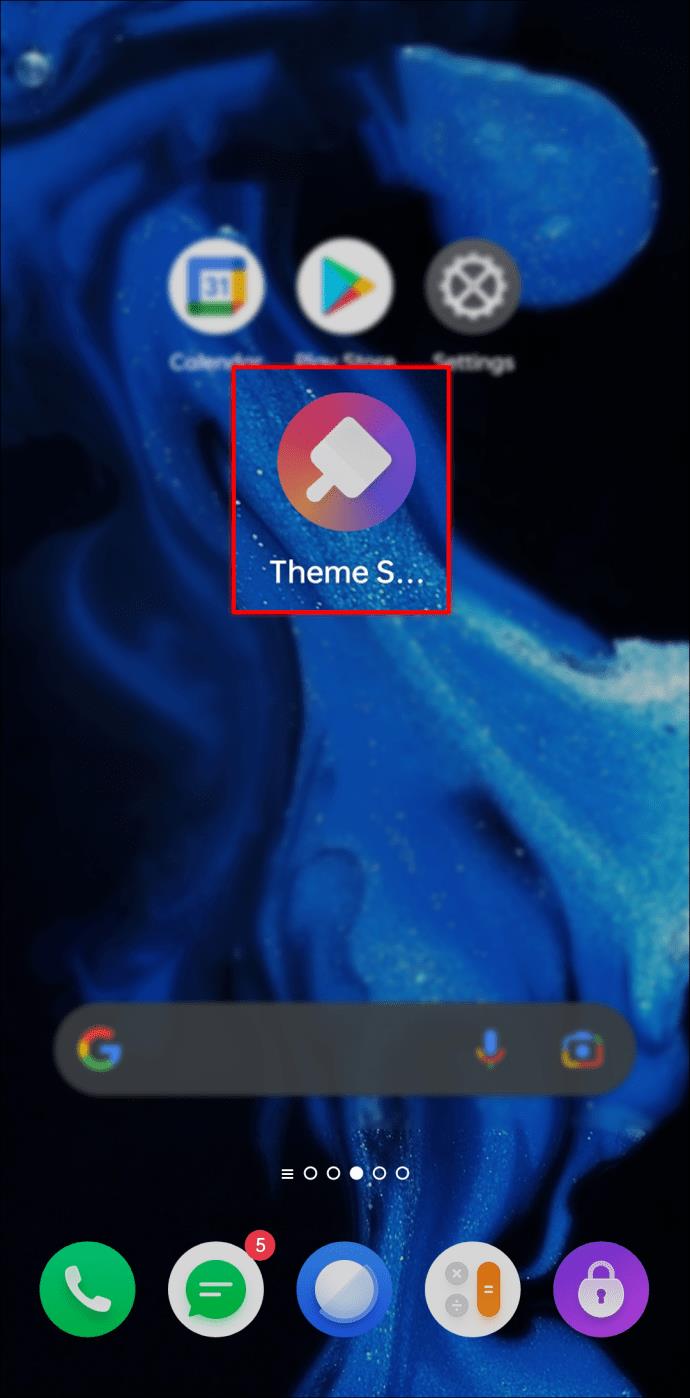
- Faites défiler les thèmes disponibles et appuyez sur celui que vous aimez et sélectionnez « Posséder maintenant ».
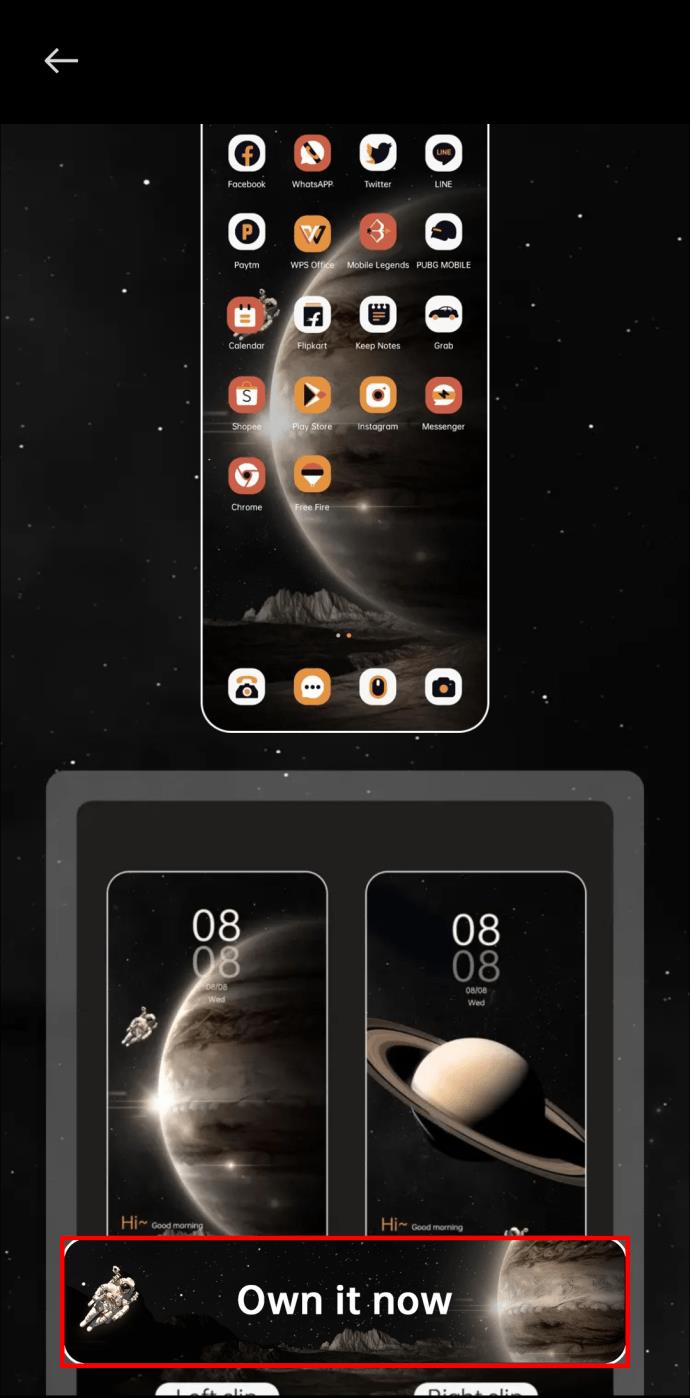
- Une fois le téléchargement commencé, accédez à la fenêtre Thèmes.
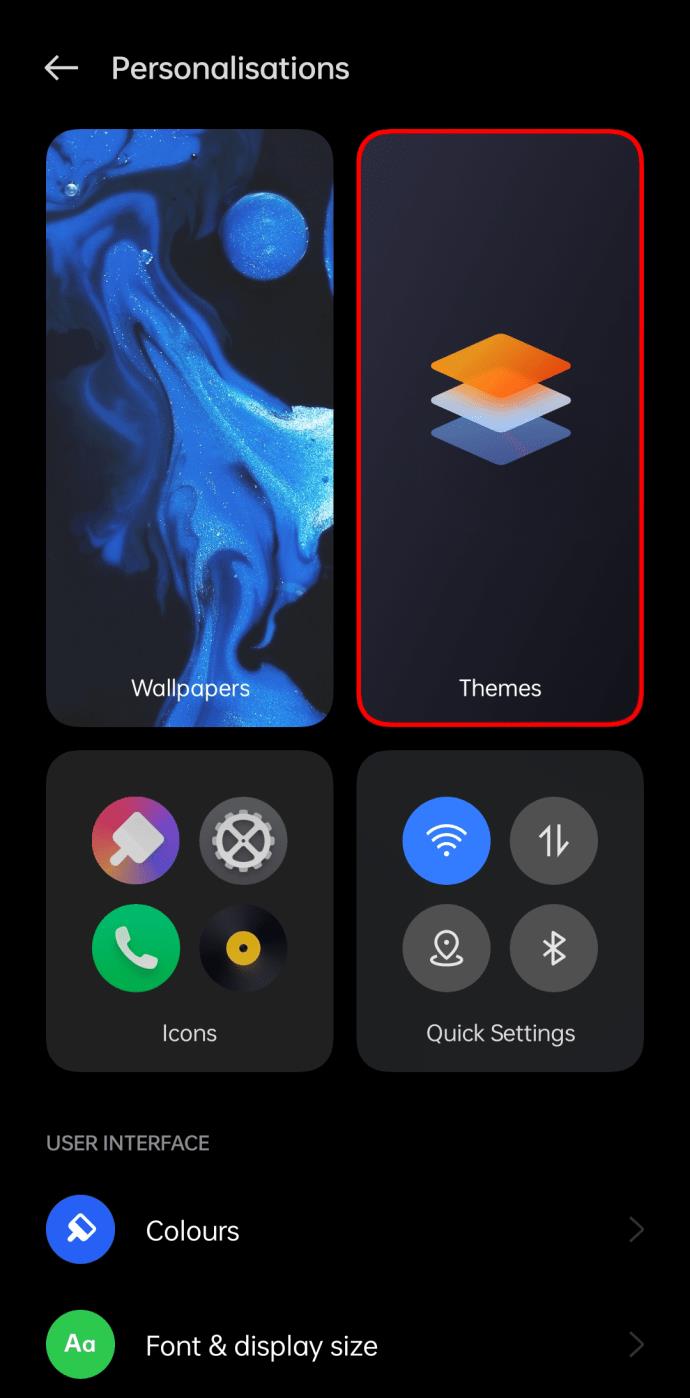
- Sélectionnez le thème que vous souhaitez appliquer.
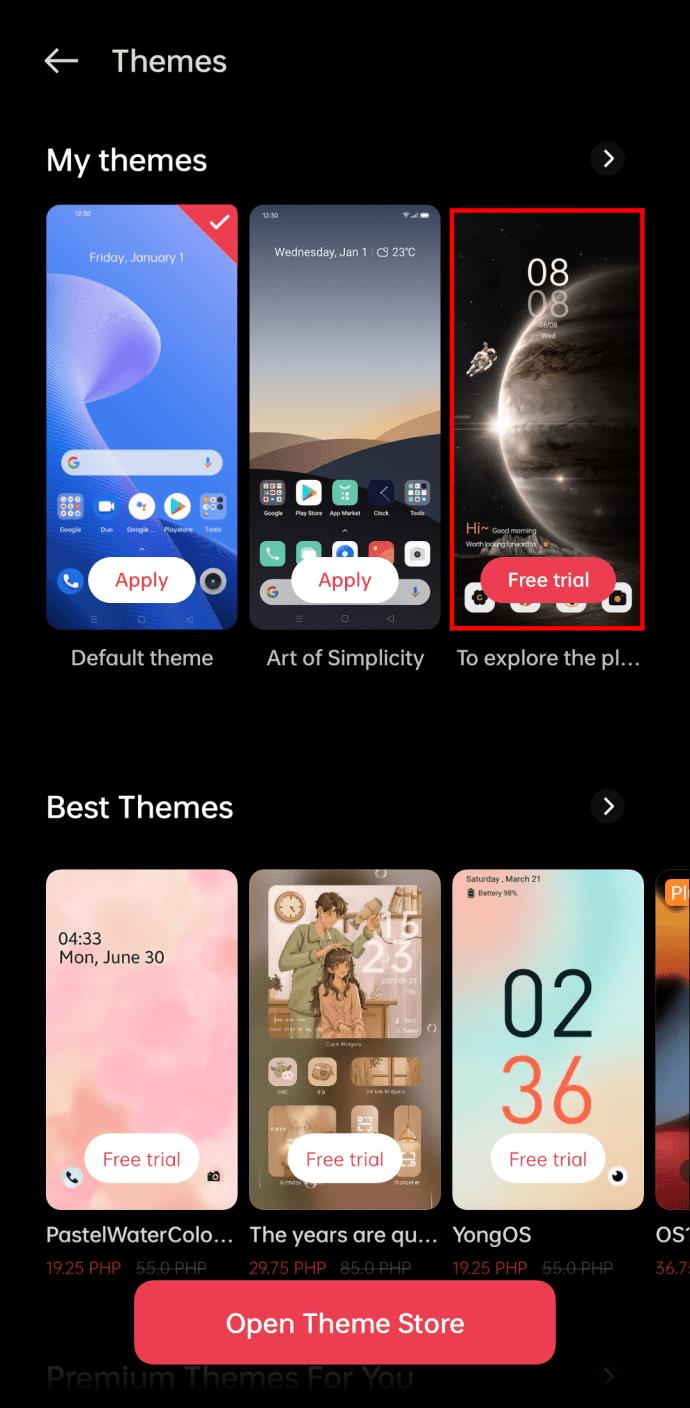
- Appuyez sur le thème que vous avez choisi, puis appuyez sur "Appliquer".
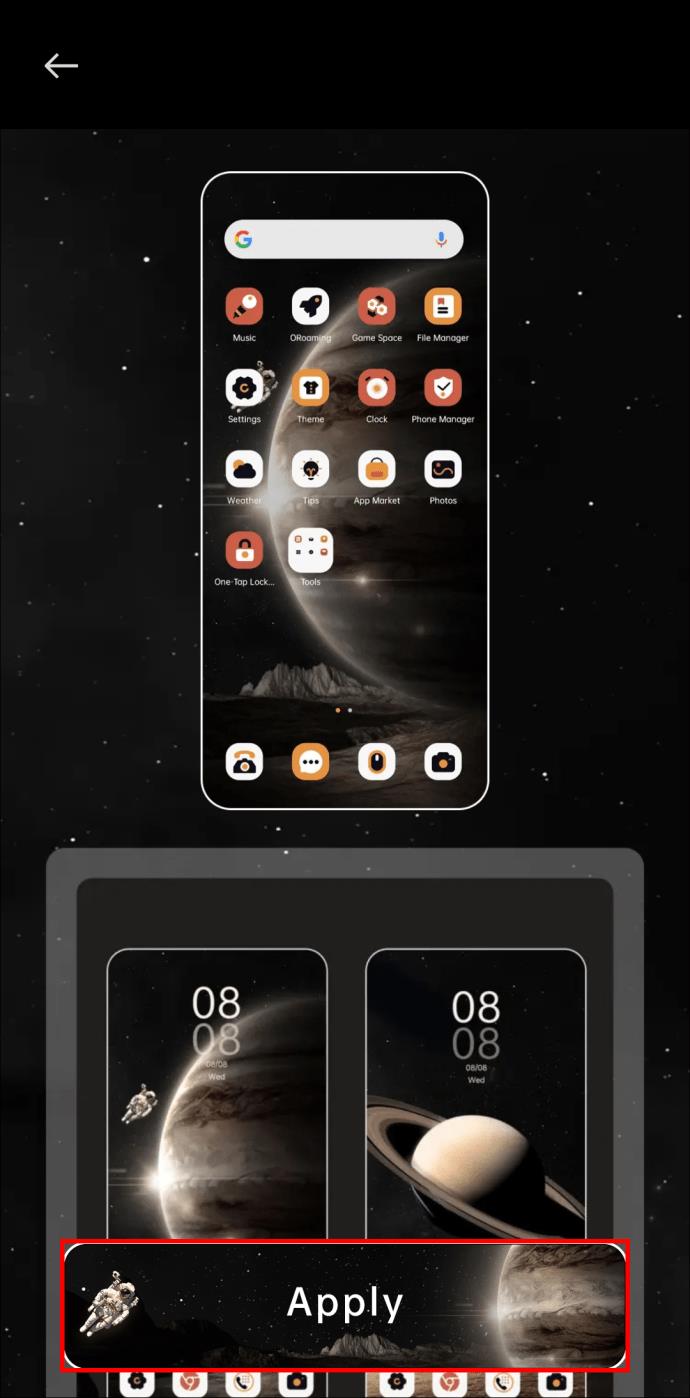
Cette méthode vous permet d'utiliser uniquement les icônes du thème sélectionné. Vous pouvez ensuite personnaliser votre smartphone à votre guise.
Comment changer les icônes dans MIUI à l'aide de Google Play Store
Google Play Store propose des packs d'icônes MIUI que vous pouvez utiliser pour repenser votre smartphone Xiaomi. Il y a plus de 10 000 icônes disponibles par pack avec différentes options de conception. Téléchargez la collection sur le Play Store et, une fois installée, appuyez longuement sur l'icône que vous souhaitez utiliser.
Une chose à noter est que les packs téléchargés peuvent ne pas être compatibles avec votre appareil. Lorsque vous essayez de les utiliser, vous obtiendrez probablement un message d'erreur indiquant "Impossible de trouver l'installation du pack d'icônes sur Google Play". Par conséquent, vous aurez besoin d'un lanceur Android pour les rendre disponibles sur votre téléphone. L'installation d'un lanceur comme Nova Launcher devrait faire l'affaire.
Comment changer les icônes dans MIUI à l'aide de l'éditeur de thème
L'éditeur de thèmes vous permet de modifier les différents éléments des thèmes installés sur votre appareil. Il vous permet également d'appliquer des packs d'icônes téléchargés depuis Google Play directement aux autres thèmes. Cette application fournit une méthode que vous pouvez utiliser pour installer un package tiers sans avoir besoin d'un lanceur. Voici comment utiliser l'éditeur de thème pour modifier les icônes de votre téléphone.
- Accédez à l'application "Thèmes" sur votre appareil et sélectionnez "Télécharger" dans un thème de votre choix.

- Lancez l'éditeur de thème et cliquez sur "Choisir un thème", puis sélectionnez celui que vous avez téléchargé.

- Appuyez sur "Démarrer" puis sur "Icônes d'application" pour commencer le processus.

- Appuyez sur "Importer le" pack d'icônes entier ", puis sur" Sélectionner le pack d'icônes ".
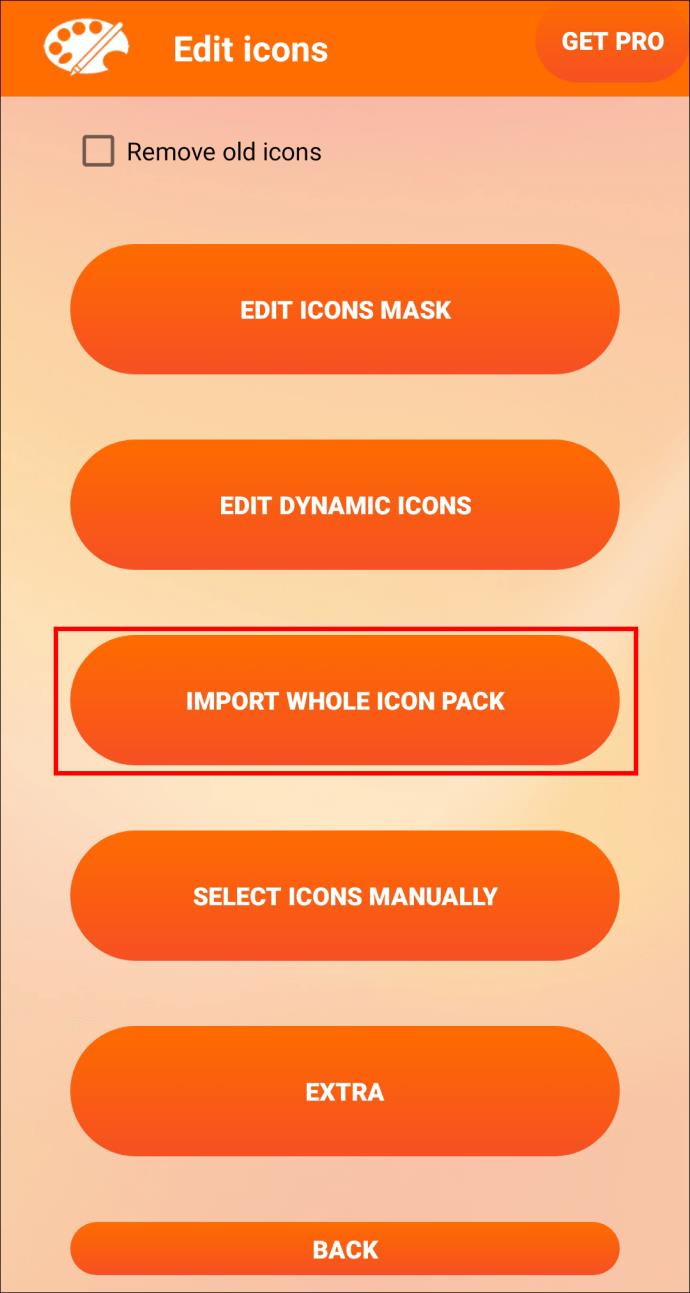
- Appuyez sur "Terminé" et décochez la case "Appliquer les modifications uniquement aux applications installées".
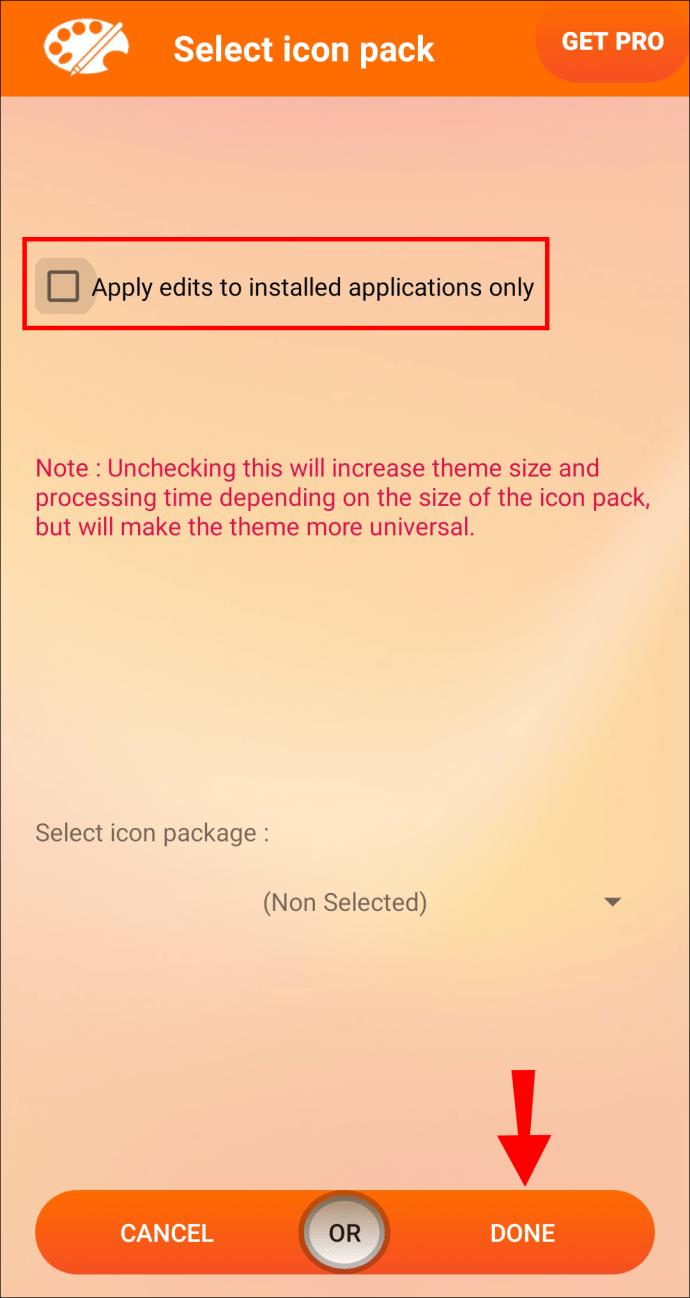
- Appuyez sur "Retour" et "Suivant" dans la fenêtre de l'éditeur de thème.
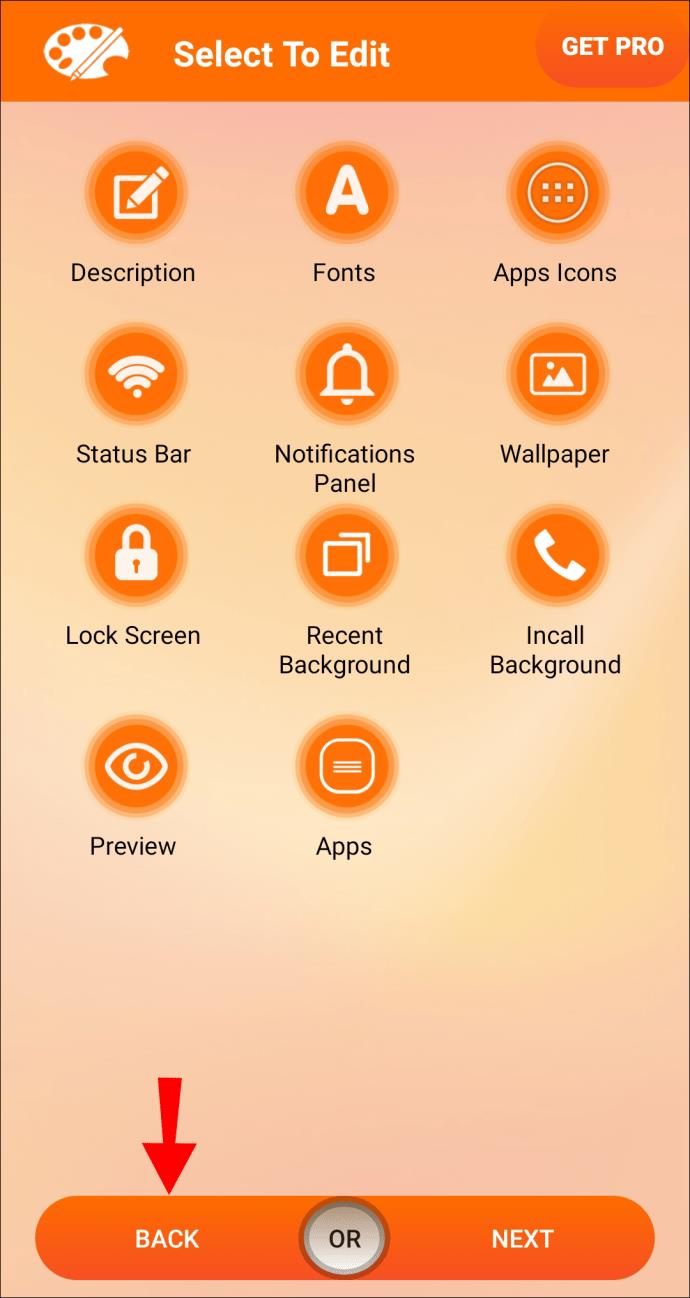
- Appuyez sur "Terminer" pour terminer le processus.
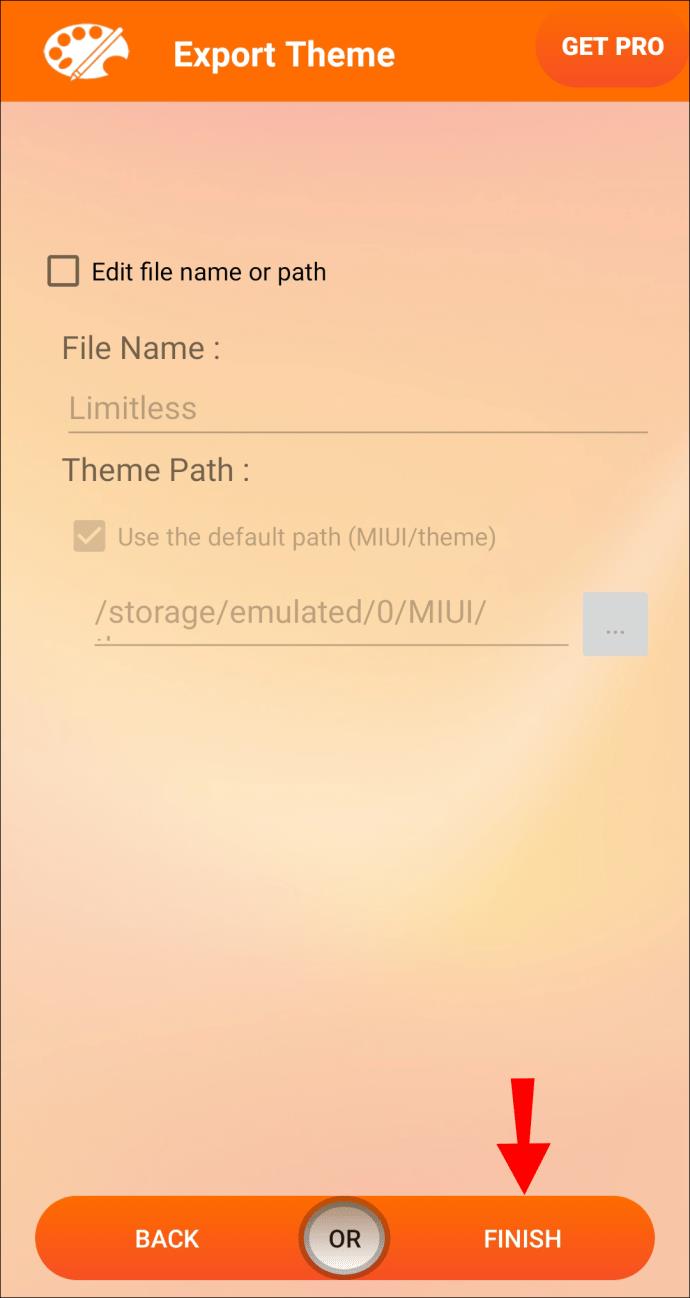
Votre thème modifié est maintenant disponible sur votre appareil et accessible via l'application Thèmes.
Comment changer les icônes dans MIUI à l'aide d'un compte Designer
Bien qu'il existe des milliers d'options d'icônes disponibles dans les packs sur Google Play Store, vous recherchez peut-être quelque chose de différent. Si vous préférez des icônes uniques, vous pouvez créer un compte MIUI Designer pour les personnaliser.
Un compte MIUI Designer vous permet d'importer des fichiers sur la plateforme à l'aide d'une carte SD. Avec cette option, vous pouvez être beaucoup plus créatif. Vous pouvez télécharger vos propres conceptions ou ajouter des images intéressantes que vous avez découvertes en ligne.
Une fois que vous avez téléchargé les icônes souhaitées sur votre téléphone, vous pouvez accéder à l'application Thèmes pour les personnaliser. Découvrez comment procéder.
- Accédez à l'application "Thèmes" et sélectionnez "Télécharger" pour le design que vous souhaitez ajouter au téléphone.

- Ouvrez l'éditeur de thème et appuyez sur "Choisir un thème".

- Appuyez sur "Démarrer", "Icônes d'applications", puis sur "Importer un pack d'icônes complet".

- Dans le menu déroulant qui apparaît, appuyez sur "Sélectionner le package d'icônes" puis sur "Terminé".
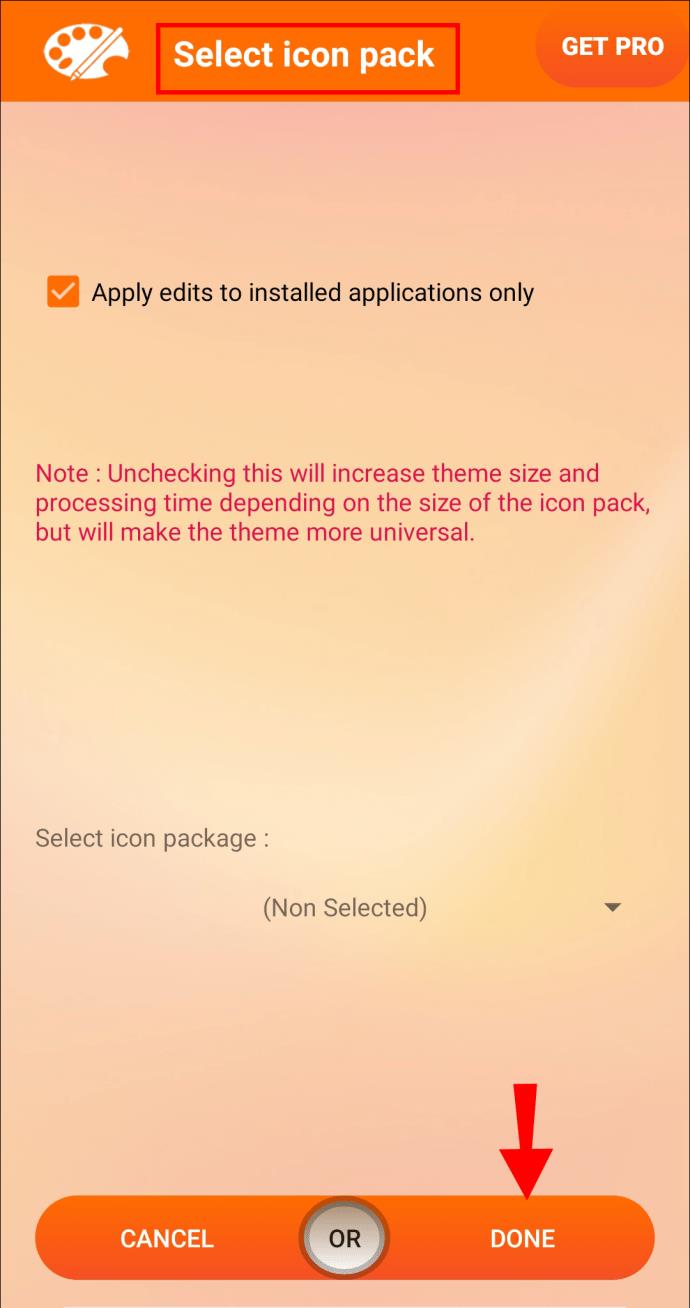
- Décochez la case indiquant "Appliquer les modifications uniquement aux applications installées".
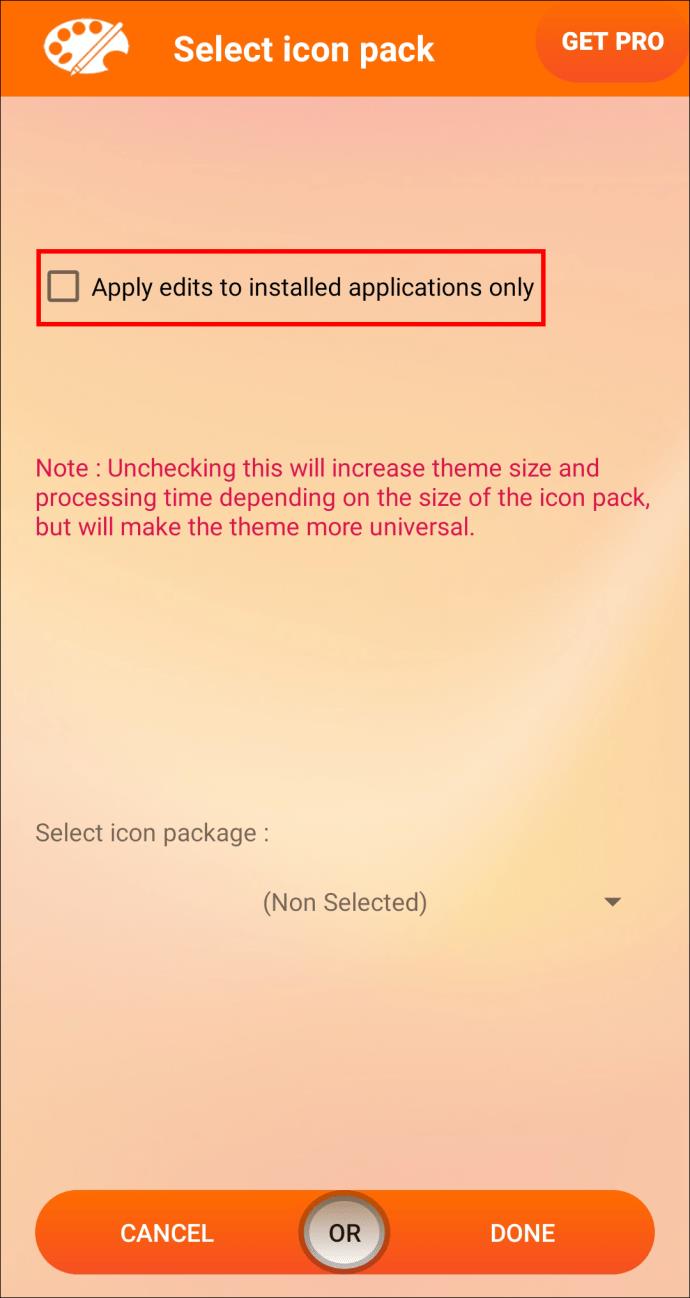
- Appuyez sur "Retour" pour revenir à l'éditeur de thème, puis appuyez sur "Suivant" et "Terminer".
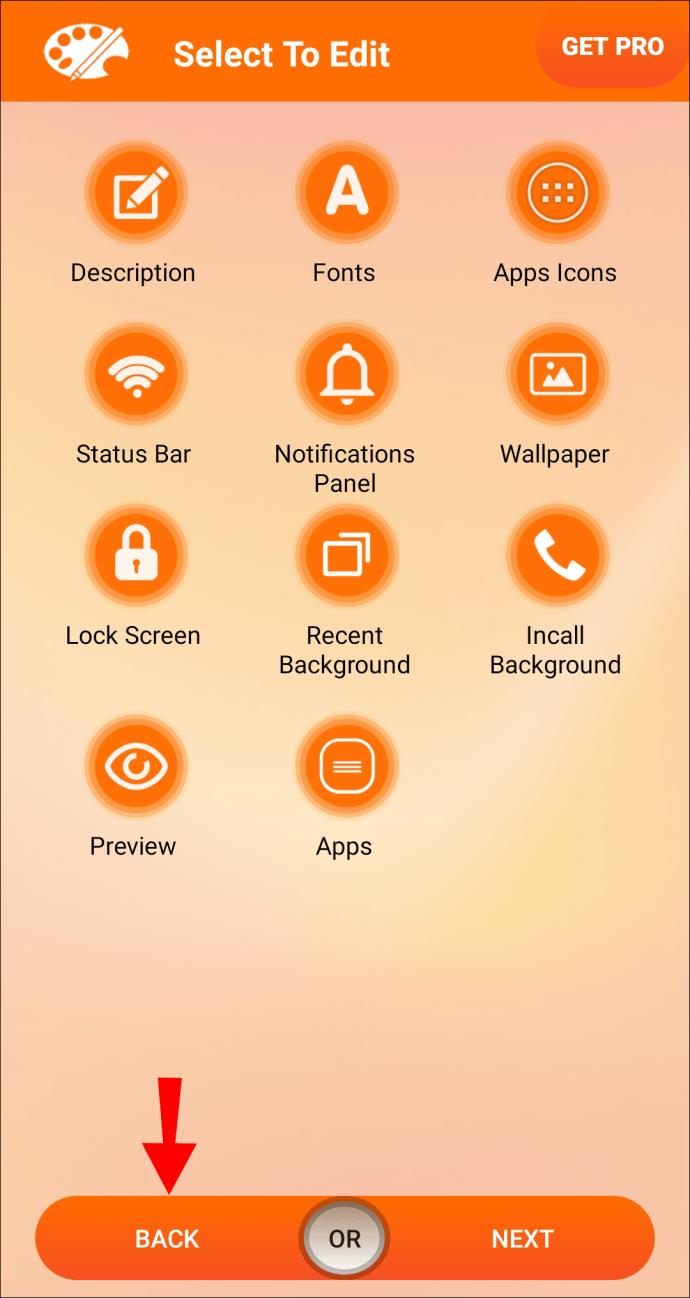
Avec vos conceptions d'icônes maintenant sur votre smartphone, vous pouvez les utiliser pour modifier vos options MIUI.
Changez les choses
Nous utilisons nos téléphones un nombre incalculable de fois par jour. Après un certain temps, il peut devenir assez ennuyeux de regarder le même vieil écran d'accueil avec les mêmes vieilles icônes. L'un des facteurs qui rend les téléphones MIUI si attrayants est la possibilité de changer de thème et d'icône. Vous pouvez personnaliser votre téléphone en fonction de votre style personnel ou changer les choses lorsque vous sentez que vous voulez quelque chose de nouveau. Ce guide vous montre comment modifier vos icônes MIUI à votre guise.
Avez-vous changé les icônes dans MIUI ? Comment avez-vous procédé ? Faites-le nous savoir dans les commentaires ci-dessous.